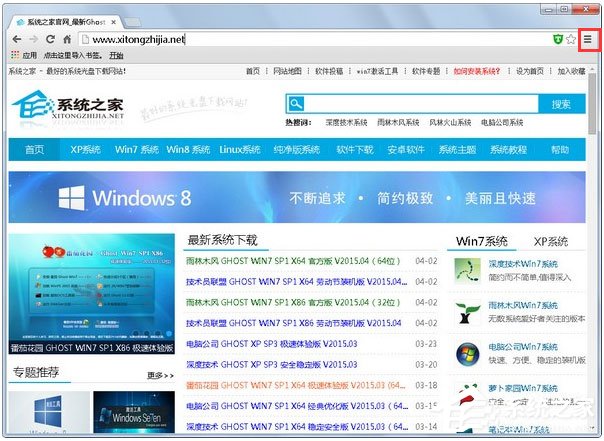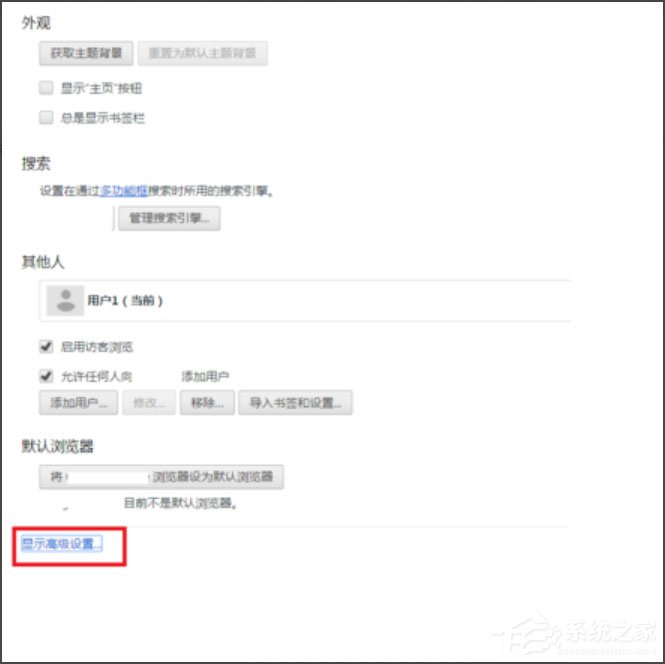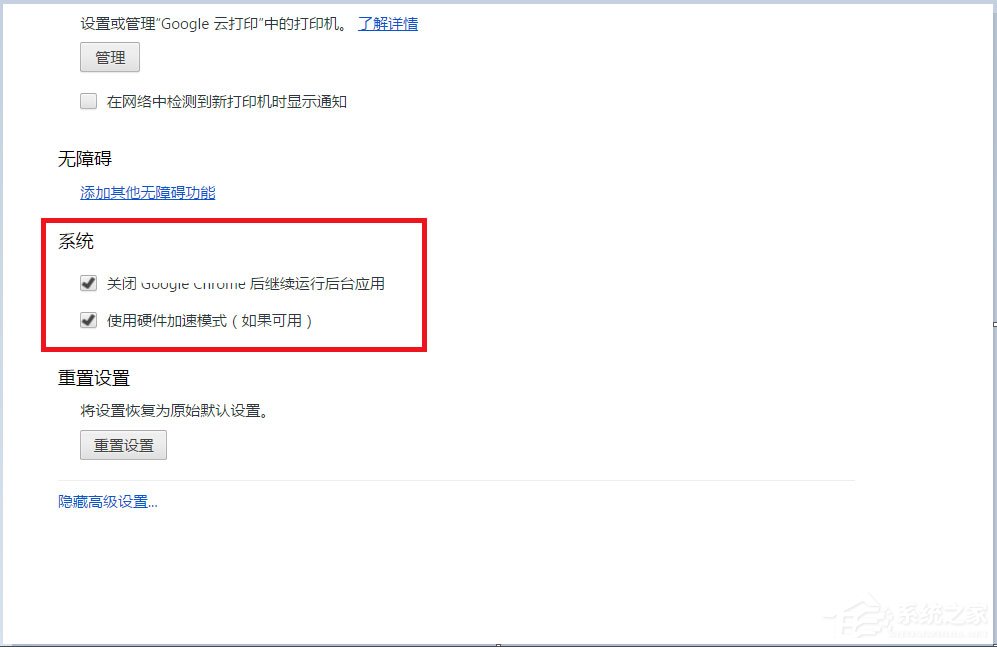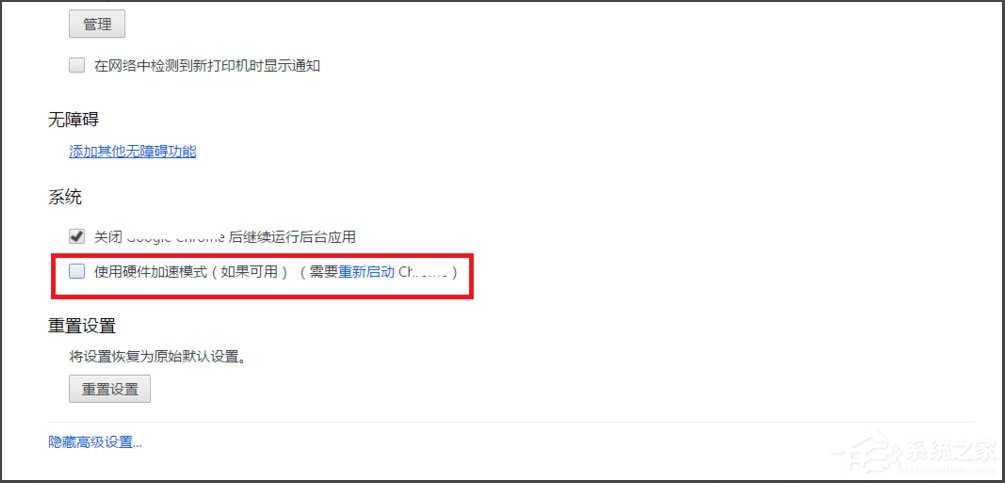首页
Win7谷歌浏览器怎么关闭硬件加速?
Win7谷歌浏览器怎么关闭硬件加速?
2022-01-04 20:15:42
来源:互联网
作者:admin
最近有Win7用户反映,谷歌浏览器开启了硬件加速,但过了段时间用户觉得没什么效果,所以想要关闭硬件加速。那么,Win7谷歌浏览器怎么关闭硬件加速呢?下面,我们就一起往下看看Win7谷歌浏览器关闭硬件加速的方法。
方法/步骤
1、打开谷歌浏览器;
2、点击浏览器右上角的三横,下拉菜单中点击设置;
3、点击显示高级设置按钮;
4、下拉页面到系统选项;
5、去掉使用硬件加速模式前面的勾,这样就关闭了硬件加速模式。
以上就是Win7谷歌浏览器关闭硬件加速的具体方法,按照以上方法进行操作,就能轻松关闭谷歌浏览器硬件加速了。
相关文章
- win7系统如何关闭硬件加速?win7关闭硬件加速的方法 10-15
- win7系统电脑怎么关闭硬件加速?win7系统电脑关闭硬件加速的方法 09-01
- Win7怎么关闭硬件加速?Win7关闭硬件加速的方法 12-03
- Win7如何关闭硬件加速?Win7关闭硬件加速的方法 11-23
- win7如何将谷歌浏览器设为默认程序?win7系统将Google Chrome设为默认浏览器教程 10-29
精品游戏
换一批